Малювання сплайна може бути складним, але цілком здійсненним завданням у Cinema 4D, особливо коли мова йде про створення точної форми, наприклад, фари. У цьому уроці ви дізнаєтеся, як крок за кроком зчитувати необхідні розміри з фотографій, а потім створювати сплайн відповідно до бажаної форми. Правильні налаштування і прийоми допоможуть вам досягти ефективних результатів, які будуть функціональними і естетично привабливими.
Основні висновки
- Використання еталонних зображень дозволяє отримати точні розміри і пропорції при створенні сплайнів.
- Точки сплайна спочатку повинні бути задані як вершини; криві можна додати пізніше за допомогою команди bevel.
- Розуміння інструментів роботи зі сплайнами в Cinema 4D, зокрема інтерполяції та виділення, має вирішальне значення для успішного проектування.
Покрокове керівництво
Крок 1: Підготовка робочого простору
Перш ніж почати малювати сплайн, завантажте еталонний знімок фари у вид спереду в Cinema 4D. Цей вид корисний тим, що у вас є прямий доступ до осі Z. Перейдіть до опцій і виберіть пресети виду в менеджері атрибутів, щоб завантажити фонове зображення. Переконайтеся, що ви правильно відмасштабували і розташували зображення, щоб мати гарний огляд профілю фари.
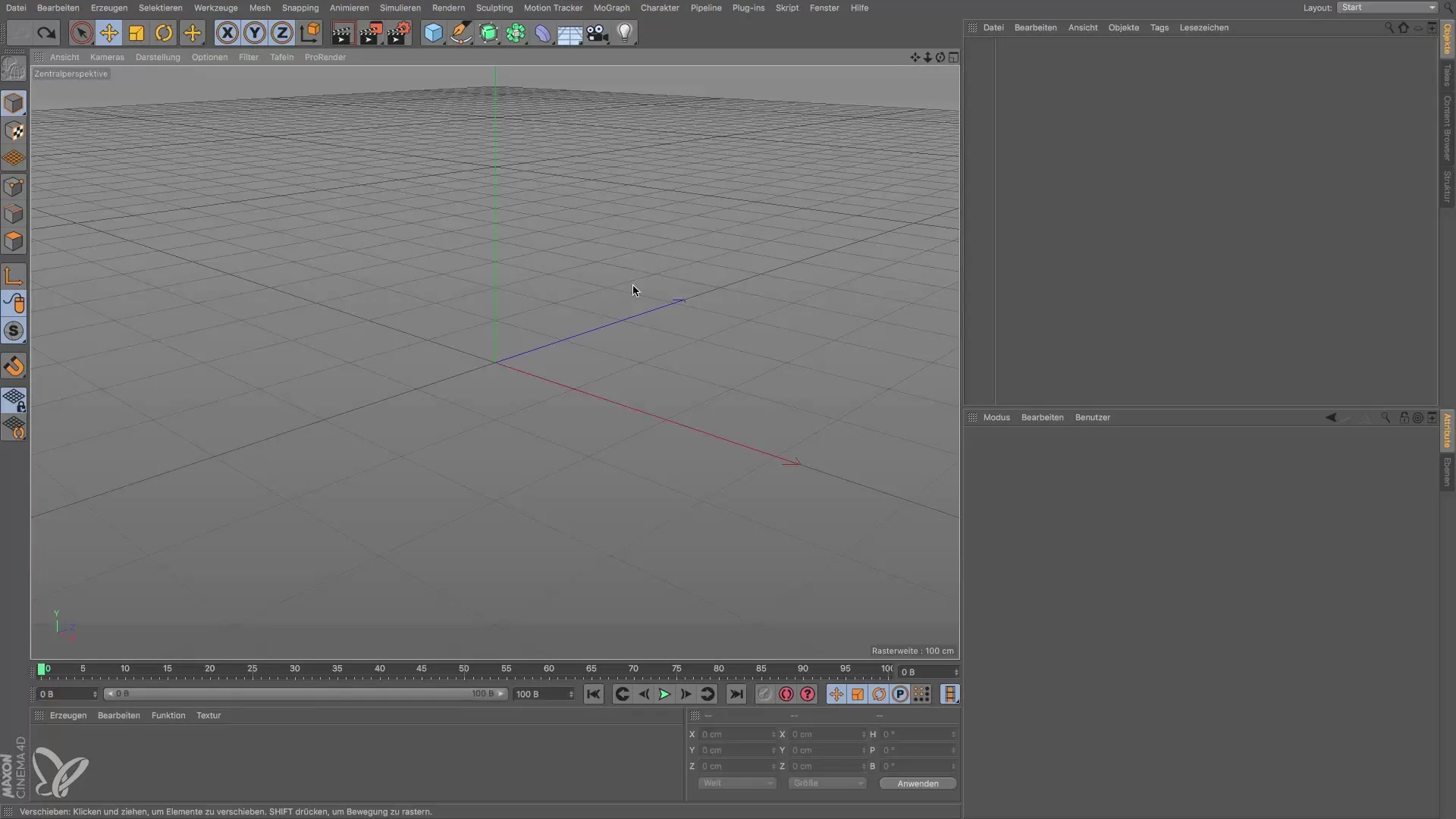
Крок 2: Зчитайте розміри та розмістіть початкову форму
Отримайте різні розміри фари з фотографій і створіть початкову форму, вставивши в проект циліндр. Переконайтеся, що циліндр відповідає діаметру фари і вирівняйте його в напрямку Z. Точне розміщення є важливим, оскільки дозволяє визначити розмір шліца. Мета полягає в тому, щоб зберегти всі відповідні розміри, щоб пізніше створити правильну форму.
Крок 3: Створення сплайна
Після того, як ви визначили базову точку і розміри, ви можете створити сплайн за допомогою інструмента "Перо сплайна". Встановіть кутові точки, просто клацнувши на екрані. Переконайтеся, що ви не малюєте сплайн з обох боків, оскільки пізніше ви хочете відобразити його у дзеркальному відображенні. Почніть злегка відхилятися від осі Y і малюйте, щоб простежити форму фари. Важливо, щоб на початку ви встановили лише кутові точки, а криві відредагували пізніше.
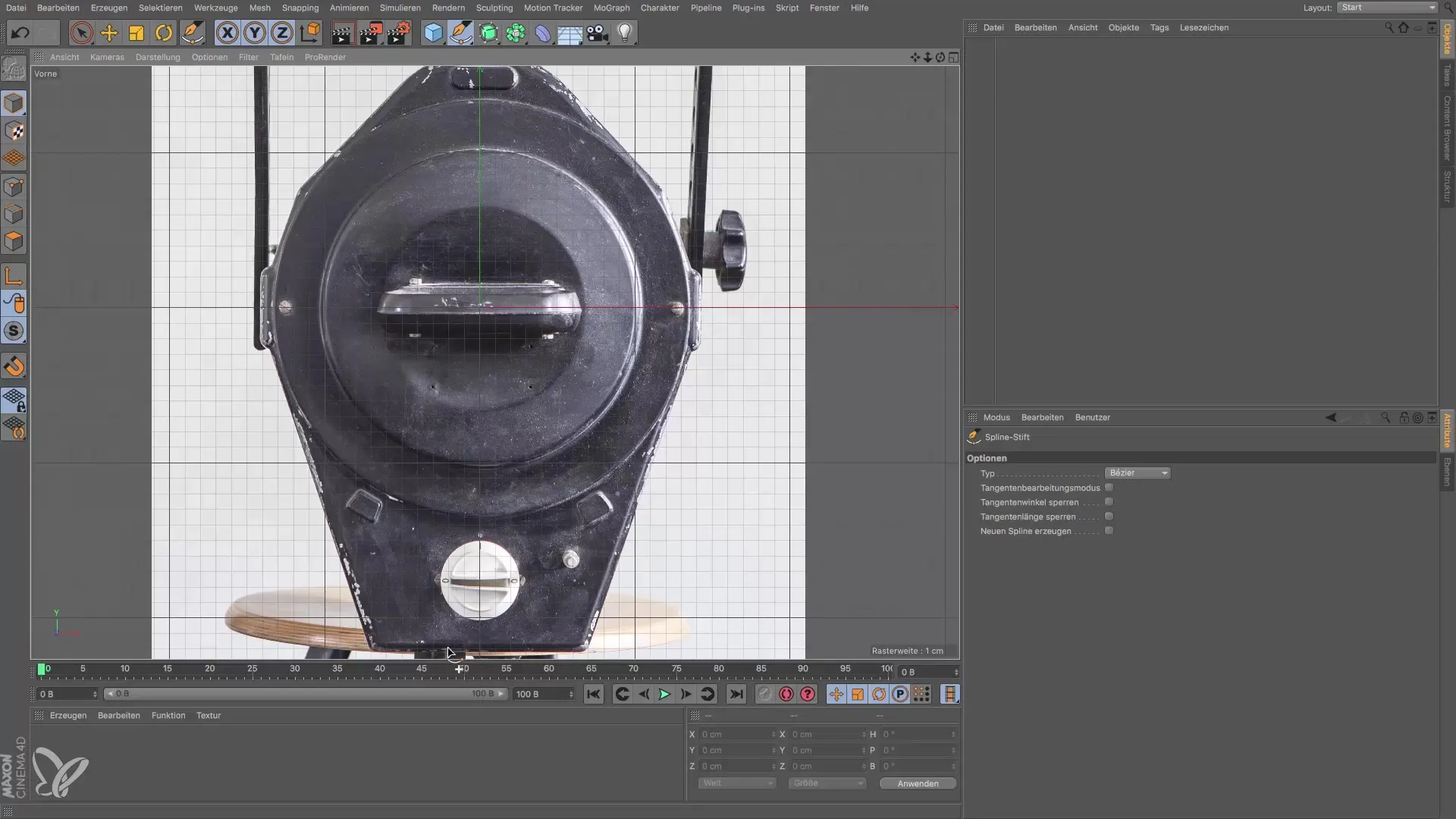
Крок 4: Перетворення точок
Перейдіть до властивостей сплайна і виберіть "Сітчастий сплайн" з жорсткою інтерполяцією, щоб усі точки стали кутовими. Це полегшить подальше редагування і формування кривих. Тепер ви можете почати вибирати кути, які потрібно заокруглити, щоб вони відповідали бажаній формі фари.
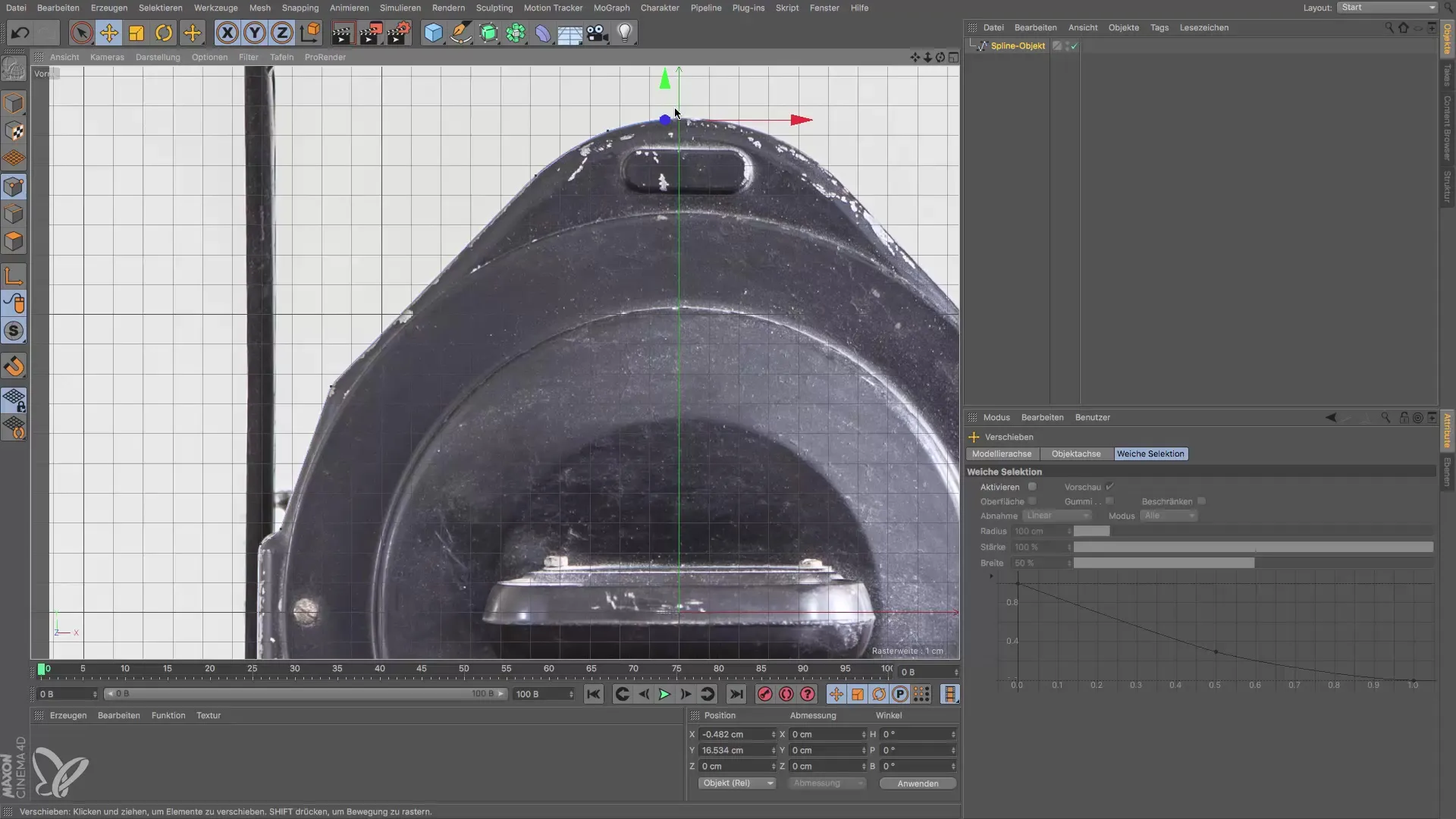
Крок 5: Застосування команди "Скруглення
Виберіть команду "Скруглення", щоб заокруглити виділені кути і пом' якшити переходи. Експериментуйте з радіусом, щоб досягти ідеального заокруглення для вашої форми. Часто вам доведеться погратися з різними параметрами, щоб знайти ідеальний варіант. Пам'ятайте, що деталі заокруглення мають вирішальне значення для дизайну форми фари.
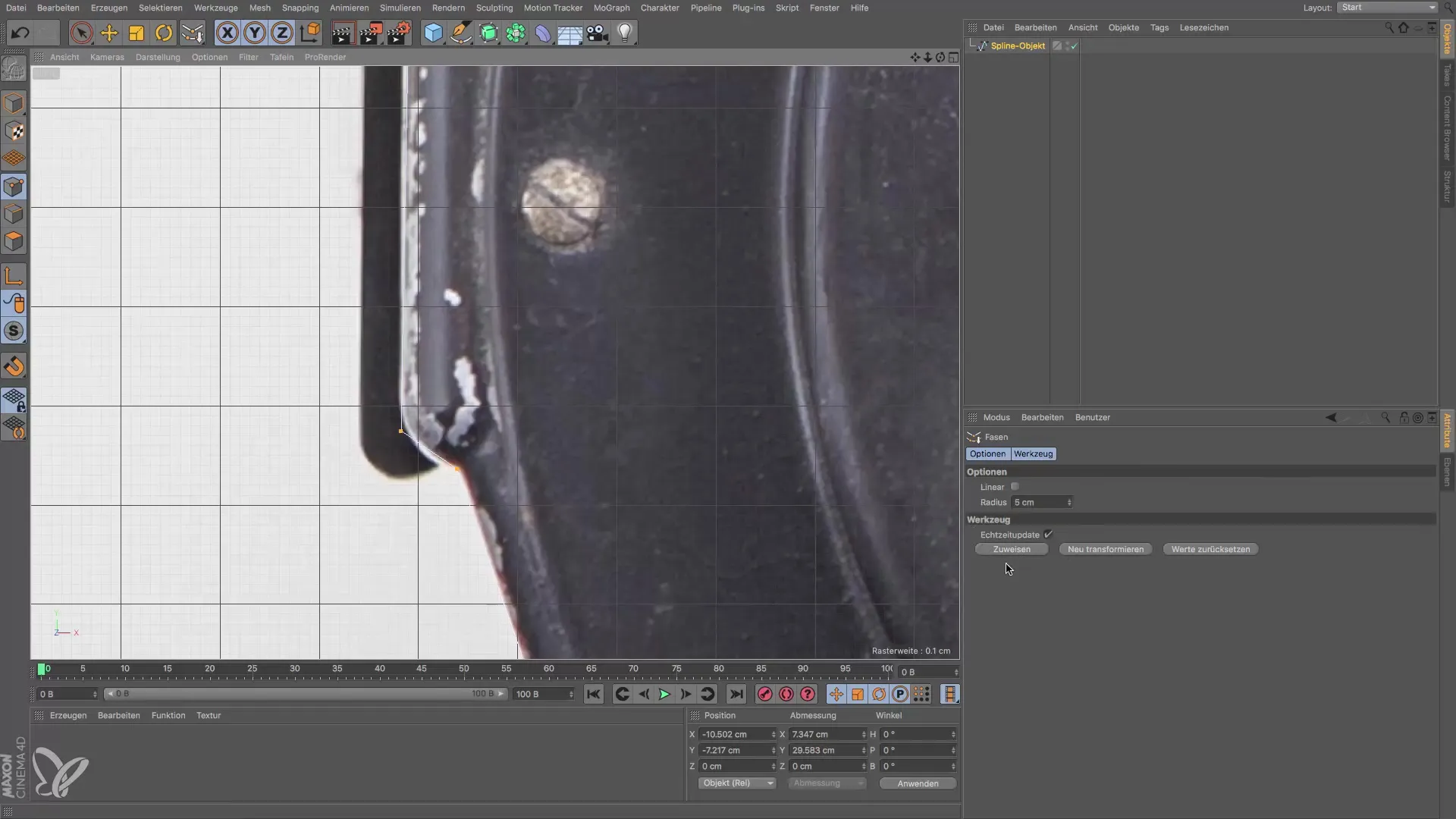
Крок 6: Перевірка шліцьової частини
Коли ви задоволені дизайном однієї половини сплайну, перевірте результат, переключившись на центральний вид перспективи. Це дасть вам хороший огляд вашого прогресу. Тепер настав час створити другу половину. Скопіюйте попередню половину сплайна, щоб заощадити час і зберегти той самий профіль.

Крок 7: Дзеркальне відображення половинки сплайна
Перейдіть в режим редагування і за допомогою інструмента обертання поверніть скопійовану половину сплайна на 180°. Переконайтеся, що обидві половинки правильно вирівняні, щоб досягти пропорційного вигляду. Виконайте злиття і узгодження, щоб переконатися, що лінії чітко з'єднані в центрі, перш ніж вносити остаточні корективи.
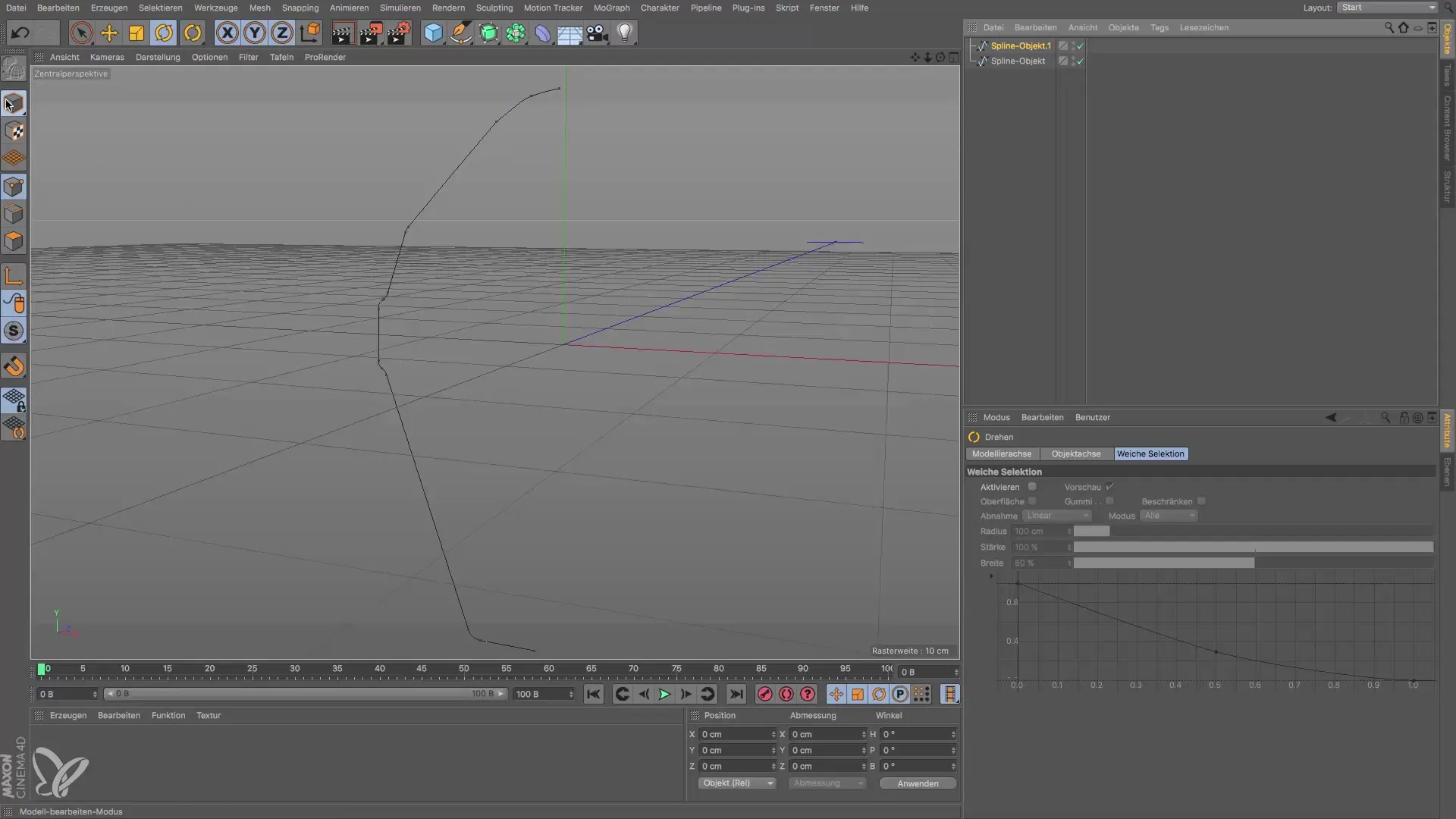
Підсумок - Створення сплайнів у Cinema 4D для форм фар
Ви навчилися створювати сплайн у Cinema 4D на основі фотографічних еталонів, включаючи правильне використання методів встановлення вершин і команди "Скіс". Ці методи мають вирішальне значення для точного відтворення складних форм.
Часті запитання
Що робити, якщо у мене немає точних розмірів?Використовуйте різні фотографії з різних ракурсів, щоб зробити приблизну оцінку розмірів.
Чи можу я потім змінити сплайн?Так, ви можете змінити точки в будь-який момент і відредагувати фігуру на свій розсуд.
Чому я повинен використовувати кутові точки?Кутові точки дають вам більше контролю при моделюванні і полегшують точне проектування.
Яка версія програмного забезпечення використовується?Інструкції базуються на поточних функціях Cinema 4D на момент створення.
У чому перевага команди "Фаска"?Команда "Фаска" дозволяє створювати точні та плавні переходи між кутовими точками.


